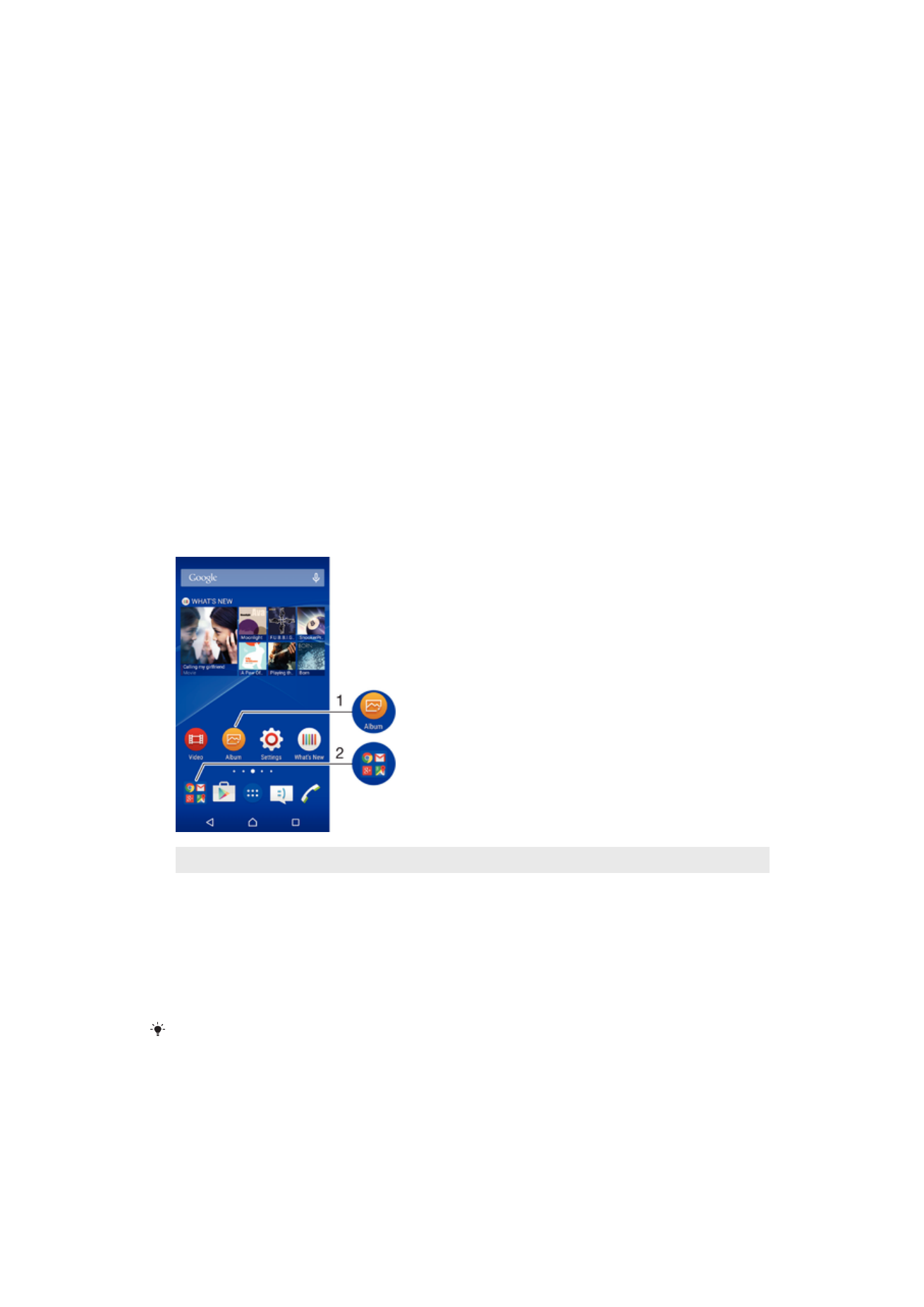
Flýtileiðir og möppur
Notaðu flýtileiðir og möppur til að hafa umsjón með forritunum þínum og halda
heimaskjánum snyrtilegum.
1
Opnaðu forrit með því að nota flýtileið
2
Opnaðu möppu með forritum
Flýtileið að forriti bætt við heimaskjáinn þinn
1
Snertu og haltu inni auðu svæði á Heimaskjár.
2
Á sérsniðsvalmyndinni skaltu pikka á
Græjur > Flýtileiðir.
3
Flettu í gegnum forritalistann og veldu forrit. Forritinu sem þú velur verður bætt við
Heimaskjár.
Í skrefi 3 geturðu einnig pikkað á
Græjur > Flýtileiðir og valið svo forrit úr listanum. Ef þú notar
þessa aðferð við að bæta við flýtileiðum bjóða sum forrit upp á að tiltekinni virkni sé bætt við
flýtileiðina.
Hlutur færður á heimaskjánum
•
Haltu hlutnum inni þangað til hann er valinn, dragðu hann svo að nýju
staðsetningunni.
27
Þetta er internetútgáfa þessarar útgáfu. © Prentið aðeins til einkanota.
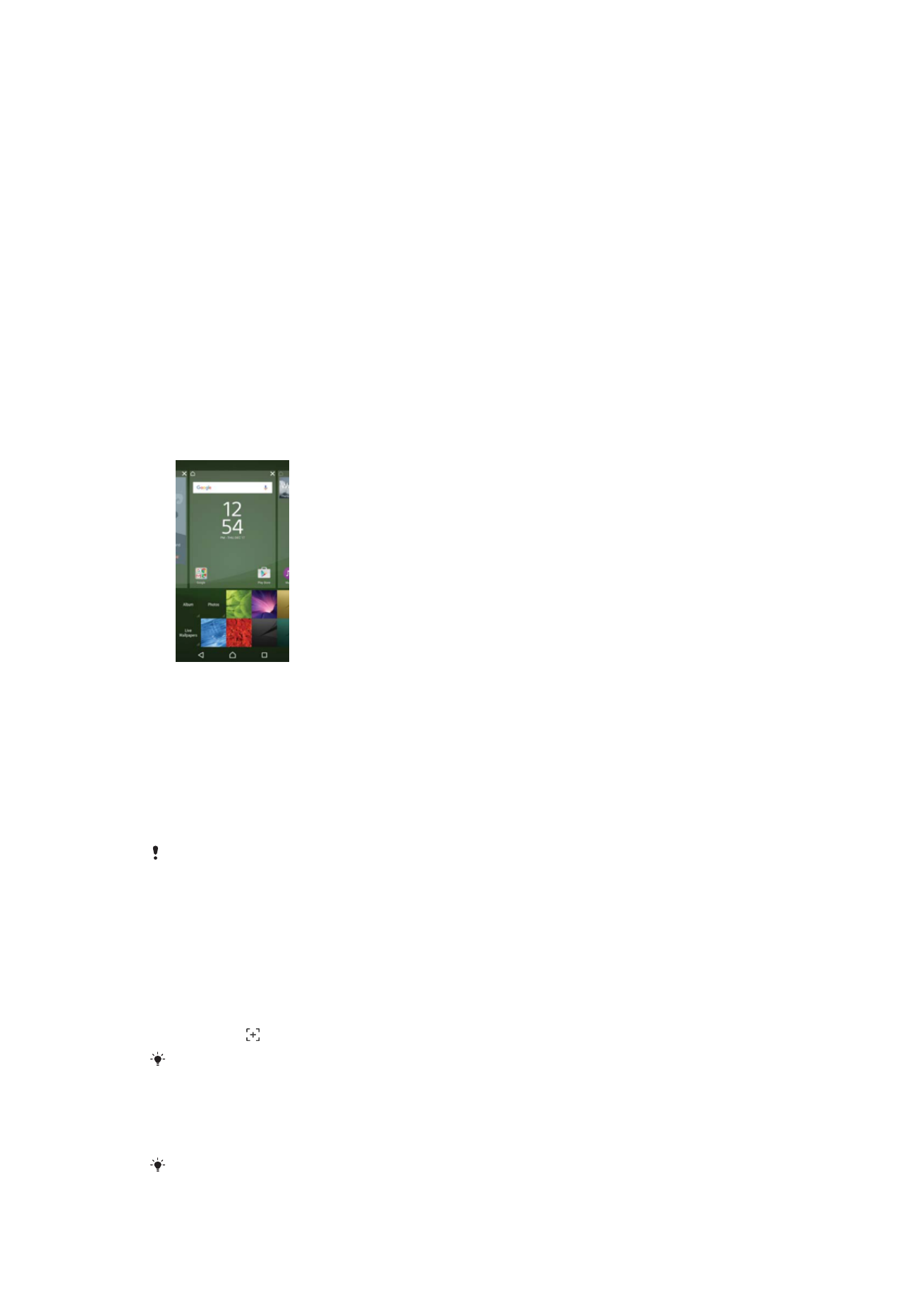
Hlutur fjarlægður af heimaskjánum
•
Haltu hlutnum inni þangað til hann er valinn og dragðu hann svo í
Fjarlægja af
heimaskjá efst á skjánum.
Mappa búin til á heimaskjánum
•
Haltu inni forritatákninu eða flýtileið þangað til það er valið, dragðu síðan og
slepptu því ofan á annað forritatákn eða flýtileið.
Hlutum bætt við möppu á heimaskjánum
•
Haltu hlutnum inni þangað til hann er valinn, dragðu hann svo að möppunni.
Heiti möppu breitt á heimaskjánum
1
Pikkaðu á möppuna til að opna hana.
2
Pikkaðu á titilstiku möppunnar til að birta reitinn
Heiti möppu.
3
Sláðu inn nýtt möppuheiti og pikkaðu á
Lokið.